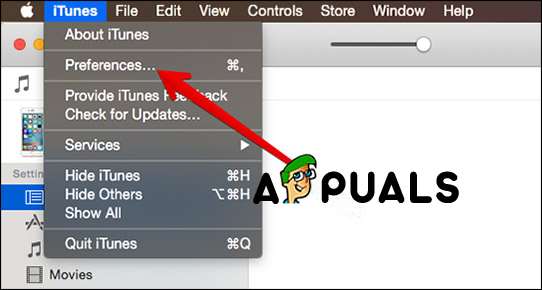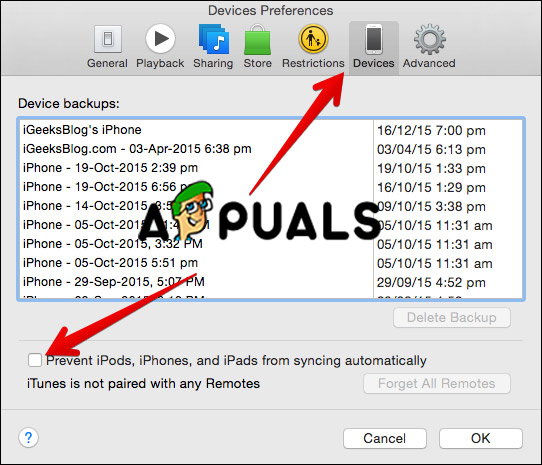Naiinis ang mga gumagamit ng computer kapag nakakita sila ng patuloy na mga popup. Ang mga ito ay isang pangunahing turnoff kapag binuksan mo ang isang website at lilitaw ang popup mula sa sulok na nawala sa iyo ang iyong pasensya at pagpipigil upang maging sa site na iyon. Ito ang dahilan kung bakit maraming mga website ang nawawala at hindi nakakaakit ng mga bagong bisita kahit na mayroon silang mataas na ranggo sa mga search engine. Katulad nito, bilang default sa Pc at Mac, awtomatikong nagsisimula ang iTunes kapag na-plug mo ang iyong aparato sa computer. Ngunit may isang solusyon sa nakakainis na sitwasyong ito at sa how-to na artikulong ito, ipapakita namin sa iyo Kung paano Itigil ang iTunes mula sa Awtomatikong Pagbukas Kapag Ang iyong iPhone ay Nakakonekta sa Iyong Mac o PC.
Paraan # 1. Huwag paganahin ang Awtomatikong Pag-sync ng Device.
- Ikonekta ang iyong iPhone sa Computer. Gamitin ang orihinal na USB cable mula sa iyong iPhone, awtomatikong magbubukas ang iTunes.
- Mag-click sa iPhone Matatagpuan ito sa ilalim ng menu bar. Bubuksan nito ang mga setting ng iTunes.
- Buksan ang Buod Makikita mo ang mga pagpipilian sa tamang panel.
- Hanapin at alisan ng tsek ang Awtomatikong Pag-sync kapag ang iPhone ay konektado na pagpipilian at i-save ang mga setting.
- I-click ang Tapos na.

I-uncheck ang Awtomatikong Pag-sync
Paraan # 2. Huwag paganahin ang Awtomatikong Pag-sync mula sa Mga Kagustuhan.
- Ikonekta ang iyong iPhone sa Computer. Gamitin ang orihinal na USB cable mula sa iyong iPhone, awtomatikong magbubukas ang iTunes.
- Buksan ang menu ng iTunes. Nasa itaas na menu ng iTunes.
- Mag-click sa Mga Kagustuhan May lalabas na isang kahon ng diyalogo.
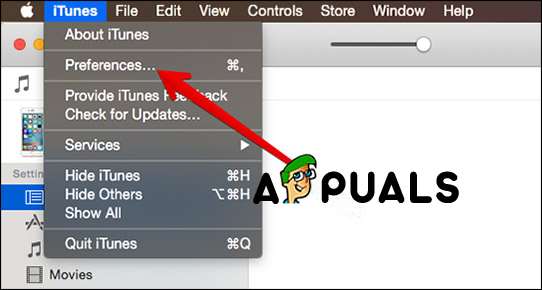
Buksan ang menu ng Mga Kagustuhan
- Mag-click sa icon ng Mga Device.
- Alisan ng check ang Pigilan ang mga iPod, iPhone, at iPad mula sa awtomatikong pag-sync ng kahon.
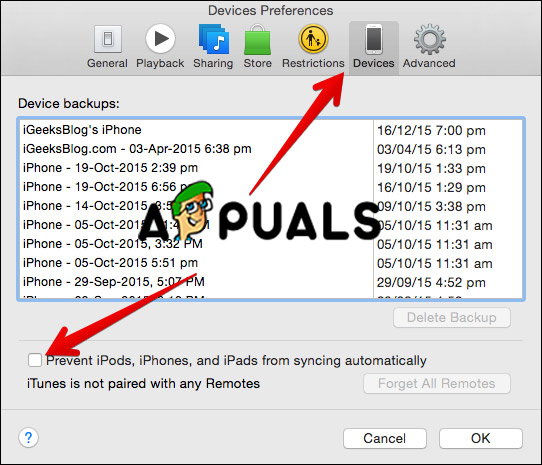
Buksan ang Mga Device at Alisan ng check ang Kahon
- Mag-click sa Ok.
Paraan # 3. Huwag paganahin ang serbisyo ng iTunesHelper. Gumagana ang pamamaraang ito sa Windows.
Tulad ng nabanggit namin ang pamamaraang ito ay gagana lamang kung gumagamit ka ng isang operating system ng Windows. Ang serbisyong ito ay palaging gumagana sa background at nakita ang lahat ng mga aparato na nakakonekta sa computer at awtomatikong binubuksan ang iTunes.

Huwag paganahin ang iTunesHelper
- Buksan ang Task Manager. Pindutin ang CTRL + ALT + DEL at piliin ang task manager o maaari mong direktang buksan sa pagpindot sa CTRL + SHIFT + ESC.
- Pumunta sa Startup at hanapin ang iTunesHelper mula sa listahan.
- Mag-right click sa iTunesHelper at piliin ang Huwag paganahin.